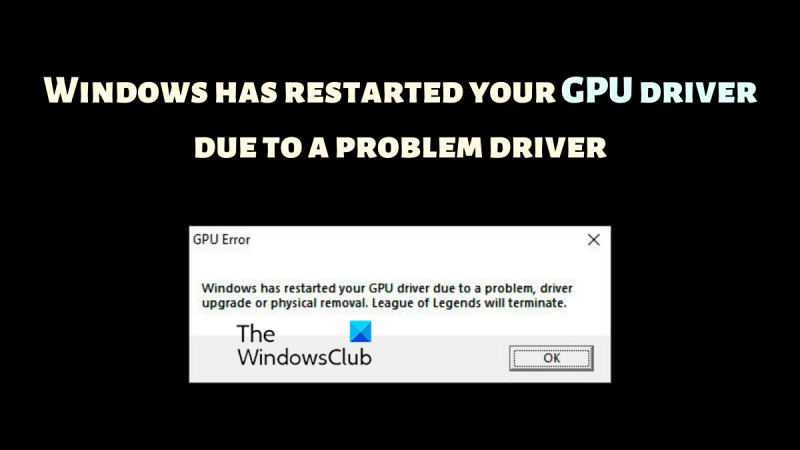Bir BT uzmanı olarak bana sık sık Windows kullanıcılarının zaman zaman gördüğü çeşitli hata mesajları soruluyor. En yaygın hata mesajlarından biri 'Windows, sorunlu bir sürücü nedeniyle GPU sürücüsünü yeniden başlattı' hata mesajıdır. Bu hata mesajı, Windows bir sürücüyle ilgili bir sorun algıladığında ve sürücüyü yeniden başlatarak sorunu çözmeye çalıştığında görüntülenir.
Bu hata mesajına birkaç farklı şey neden olabilir, ancak en yaygın neden Windows ile uyumlu olmayan bir sürücüdür. Uyumsuz sürücüler her türlü soruna neden olabilir ve bu hata mesajı en yaygın olanlardan biridir. Bu hata mesajını görürseniz, önce sürücüyü güncellemeyi denemeniz önemlidir. Bu işe yaramazsa, sürücüyü kaldırıp yeniden yüklemeniz gerekebilir.
Bu hata mesajını görüyorsanız hemen harekete geçmeniz önemlidir. Uyumsuz sürücüler her türlü soruna neden olabilir ve hatta veri kaybına neden olabilir. Bu hata mesajını görürseniz, mümkün olan en kısa sürede sürücülerinizi güncellediğinizden emin olun.
wifi önceliğini değiştirme pencereleri 10
GPU, bir bilgisayarın temel bir bileşenidir ve bu bileşen aşırı yüklenirse Windows işletim sistemi çökecektir. Oyun oynarken, birçok kullanıcı hatayı bildirdi Windows, sorunlu bir sürücü nedeniyle GPU sürücüsünü yeniden başlattı . Aynı şeyle karşı karşıyaysanız, lütfen çözüm için bu makaleyi okuyun.

Windows, sorunlu bir sürücü nedeniyle GPU sürücüsünü yeniden başlattı
Sorun, bozuk veya güncel olmayan ekran sürücülerinden veya uygun bir GPU olmamasından kaynaklanıyor olabilir. Her iki durumda da, buna göre sorun gidermemiz gerekecek. Sorunu çözmek için sırayla aşağıdaki çözümleri deneyin:
- Grafikleri resmi sürücü araçlarıyla güncelleyin.
- DirectX'in en son sürümünü bilgisayarınıza indirin.
- Sisteminize bir GPU ekleyin
- Windows sisteminizi güncelleyin
1] Resmi araçları kullanarak grafik sürücüsünü güncelleyin.
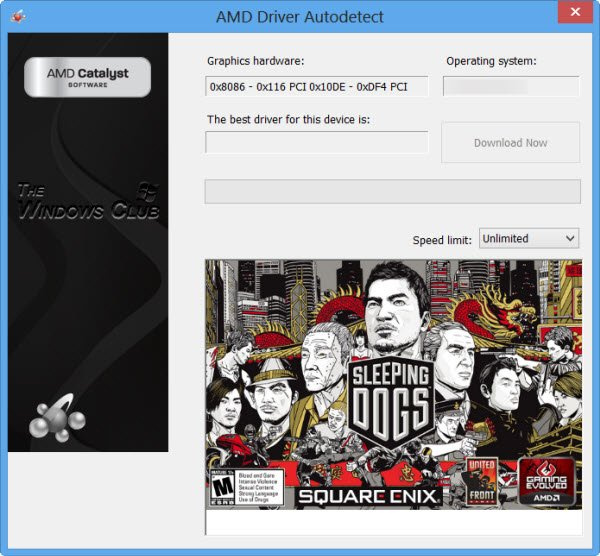
Güncellemenin en iyi yolu Video kart Sürücüleri bunu sürücü güncelleme araçlarını kullanarak yapın. Sisteminizde kullanılan işlemciye bağlı olarak aşağıdakileri deneyin:
- Intel Sürücü ve Destek Asistanı : Intel Sürücü ve Destek Asistanı, Intel sistemlerindeki sürücüleri doğru bir şekilde güncellemenize yardımcı olabilir. Bu, sürücüleri güncelleme genellikle başarısız olduğunda çalışır.
- AMD otomatik algılama : AMD kullanıcıları, AMD sürücülerini güncellemek için araç sürümünü kullanabilir. Bu araç, AMD Otomatik Algılama olarak bilinir ve normal prosedürün kapsamadığı sürücüleri güncelleyebilir.
Harici kullanıyorsanız GPU , indirebilirsin Video kart Sürücüleri doğrudan üreticinin web sitesinden.
bağlı : Windows'ta grafik sürücüsü nasıl yeniden başlatılır
2] DirectX'in en son sürümünü bilgisayarınıza indirin.
Pek çok kullanıcı, DirectX'in en son sürümünü indirmenin ve sistemlerine kurmanın tartışmadaki sorunu çözdüğünü onayladı. Bu sürüm Microsoft.com'dan edinilebilir. DirectX, sistemdeki oyun ve diğer ortamlar için gereken çeşitli çalışma zamanı kitaplıklarını kurar.
3] Sisteminize bir GPU ekleyin
Grafik yoğun bir oyun oynuyorsanız, sisteminizin minimum gereksinimler için ihtiyacınız olan her şeye sahip olduğundan emin olun. GPU, minimum gereksinimlerin bir parçasıdır. Ağır oyunlar genellikle harici bir GPU gerektirir.
Bu sorunu çözmek için yeni bir GPU satın alabilir veya oyunu oynamayı bırakabilirsiniz. Donanım yeterli değilse, başka hiçbir şey çalışmaz.
Okumak: Grafik sürücüsü yüklenirken Windows bilgisayar donuyor
4] Windows sisteminizi güncelleyin
Bazen Microsoft, kullanıcılar tarafından gönderilen geri bildirimleri tanır ve Windows'taki yaygın sorunları giderir. Bu düzeltmeler, Windows güncellemeleri aracılığıyla eklenir. Sistemi manuel olarak aşağıdaki şekilde güncelleyebilirsiniz:
- sağ tıklayın başlamak düğmesine basın ve seçin Ayarlar menüden.
- İÇİNDE Ayarlar pencere, git Windows Güncelleme sekmesi soldaki listede.
- Sağ panelde, üzerine tıklayın Güncellemeleri kontrol et güncelleme Pencere en son sürüme.
Oyun oynamak için neden ayrı bir GPU'ya ihtiyacım var?
Oyunlar daha iyi grafik oluşturmaya ihtiyaç duyar ve bu nedenle daha iyi bir GPU gerekir. Daha iyi bir GPU'nun yanı sıra, daha gelişmiş ısı dağılımına da ihtiyaçları var. GPU, grafiklerin doğru görüntülendiğinden emin olmanıza yardımcı olacaktır. GPU'nun işaretle eşleşmemesi durumunda oyun çalışmayı durdurur ve tartışmada bir hatayla karşılaşabilirsiniz.
GPU'mun arızalı olup olmadığını nasıl anlarım?
Bir GPU arızası, bir CPU arızası kadar kritiktir. İlk belirti, Ölümün Mavi Ekranı hatasıdır. Ek olarak, sistemin aşırı ısındığını fark edeceksiniz. Fan normalden daha hızlı çalışabilir. Bundan sonra, ekran sorunlar gösterebilir.
Okumak:
- Intel grafik sürücüsü çökmeye devam ediyor
- AMD sürücüsü çökmeye devam ediyor
GPU'm başarısız olursa ne yapmalıyım?
GPU'nuz dahili bir GPU ise, sürücülerinizi güncellemeniz yararlı olacaktır. Ancak çalışmazsa, donanım değişimi için göndermeniz gerekir. Harici GPU'lar oldukça kolay bir şekilde değiştirilebilir. Değilse, bugünlerde USB tabanlı GPU'lar da ekleyebilirsiniz.
Harici GPU'su olmayan bir dizüstü bilgisayar alırsam ne olur?
Dizüstü bilgisayarınızda yerleşik bir harici GPU yoksa, USB seçenekleri satın alabilirsiniz. Ancak Intel işlemcilerin en son sürümleri, Iris serisi GPU'larla birlikte gelir. Bu GPU'lar birçok oyun için yeterli olabilir. Fazladan para harcamadan önce akıllıca karar verin.